9 cele mai bune trimmere video pentru a tăia videoclipuri online sau offline
Care este cel mai bun dispozitiv de tăiat video pentru a tăia videoclipurile MP4? Am încercat mai multe instrumente de tăiere video online, dar nu am reușit la procesul de încărcare, vreun ajutor? Folosesc un desktop Windows 7 HP.
Cum tăiați videoclipuri mari și utilizați anumite părți dorite? După înregistrarea unor videoclipuri cu dispozitivul dvs. portabil iOS / Android sau camera digitală, vă recomandăm să le partajați prietenilor sau unor aplicații sociale. Dar înainte de a face acest lucru, trebuie să tăiați aceste videoclipuri pentru a salva doar părțile importante.
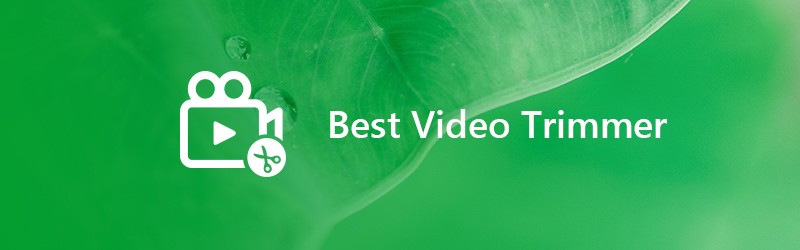
Dacă obiectivul dvs. este să tăiați un videoclip, veți găsi niște reductoare sau editoare video utile. Această postare face o listă de 9 cele mai bune aparate de tuns video inclusiv tăietoare video gratuite și online pentru a vă ajuta să tăiați un videoclip pe computerul Windows și Mac. Puteți să-l verificați și să-l alegeți pe cel preferat pentru a elimina clipurile nedorite și conținutul inutil din videoclipuri.
CONȚINUTUL PAGINII
Înainte de a scrie, cum testăm software-ul pentru postări:
Disclaimer: Tot conținutul de pe site-ul nostru este scris de oameni din echipa noastră editorială. Înainte de a scrie, facem cercetări profunde despre subiect. Apoi, ne ia 1-2 zile pentru a selecta și a testa instrumentele. Testăm software-ul din cerințele dispozitivului și ale sistemului, funcții, experiența de utilizare etc. Pentru a face testul nostru mai cuprinzător, vedem, de asemenea, site-uri web de recenzii, cum ar fi G2, Trustpilot etc., pentru a aduna experiențele utilizatorilor reali pentru referință.
Partea 1. Cel mai bun Video Cutter pentru Windows PC și Mac
Vidmore Video Converter este un convertor și editor video ușor de utilizat, care poate tăia cu ușurință un videoclip pe computerul și Mac-ul dvs. Windows 10/8/7 / XP / Vista. În afară de tăierea videoclipului, acesta poartă și alte funcții de editare utilizate frecvent, cum ar fi Rotire, Merge, Crop, Adjust Effects, Add Watermark și multe altele. Puteți să o descărcați gratuit pentru a tăia videoclipurile.
- Rezoluție de lux până la 4K, H.265 / HEVC etc.
- Eliminați zgomotul video și reduceți tremurul video.
- Reglați automat efectele video.
- Îmbunătățiți MP4, MOV, MKV, 3GP, FLV, SWF, MTS / M2TS, VOB, DVD etc.
- Editați efectele video precum rotire, oglindire, decupare, decupare, îmbinare, filigran etc.

Cum se folosește acest aparat de tuns și editor video
Pasul 1. Descarcă gratuit Vidmore Video Converter
După cum puteți vedea de mai sus, acest puternic aparat de tuns video oferă atât versiuni Windows, cât și Mac. Puteți face dublu clic pe butonul de descărcare bazat pe sistemul dvs. pentru a-l instala și rula rapid pe computer.
Pasul 2. Adăugați videoclipuri pe care doriți să le tăiați
Faceți clic pe butonul „Adăugare fișier” pentru a încărca videoclipul pe care doriți să-l tăiați.

Pasul 3. Tăiați videoclipul
Alegeți videoclipul după încărcare, apoi faceți clic pe butonul „Editați” pentru a intra în fereastra principală de editare. Faceți clic pe fila „Clip” pentru a începe tăierea videoclipurilor de pe computer. Aici puteți, de asemenea, să decupați videoclipuri, să combinați videoclipuri, să adăugați filigran sau să ajustați imaginea / efectele sonore de ieșire.
Puteți trage bara albastră de procesare pentru a seta punctul de început și de sfârșit sau puteți introduce direct orele specifice pentru a decide partea de tăiere.

Acest aparat de tuns și editor video are un player video încorporat, care vă poate ajuta să comparați mai bine modificările. Faceți clic pe „Aplicați” pentru a confirma operația de tăiere atunci când sunteți mulțumit de rezultatul tăierii.
Pasul 4. Realizați videoclipul tăiat
Vidmore Video Converter acceptă foarte mult orice format video și audio popular precum MP4, MOV, MKV, AVI, FLV, MPEG, MP3, AAC, ALAC, FLAC și multe altele. Oferă o mulțime de formate de ieșire pentru a alege.

Faceți clic pe „Profil” și alegeți formatul video preferat din lista derulantă. Apoi faceți clic pe butonul „Conversie” pentru a salva videoclipul editat pe computer.
Partea 2. Top 8 Trimmere video gratuite pentru a tăia videoclipuri MP4
Când capturați sau descărcați un videoclip bun, dar acesta conține câteva clipuri nedorite și conținut inutil, este timpul să tăiați videoclipul. Această parte prezintă 10 aplicații gratuite de tuns video pentru a vă ajuta să tăiați videoclipurile în mai multe părți mai mici și să eliminați clipurile nedorite în funcție de necesități.
NO.1 Cutter video online
https://online-video-cutter.com/
Cutter video online este o aplicație de tăiere video gratuită foarte populară creată de 123Apps, care nu vă va costa nimic să tăiați video MP4 online. Acest aparat de tuns video este disponibil gratuit pe internet. Vă permite să tăiați, reglați și salvați video cu ușurință. Puteți încărca până la 500 MB de imagini. Dar acceptă doar videoclipuri MP4.
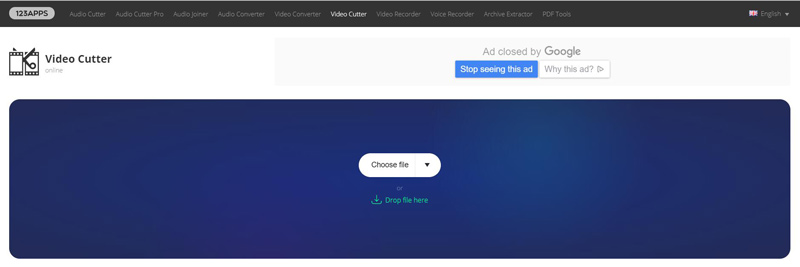
NO.2 Gihosoft Free Video Cutter
https://www.gihosoft.com/free-video-cutter.html
Gihosoft Free Video Cutter este conceput pentru tăierea videoclipurilor mari și lungi, inclusiv fișiere HD. Acest aparat de tuns video online este compatibil cu multe formate video utilizate frecvent, precum MP4, MOV, AVI, MPEG, VOB, WMV, MKV, FLV și multe altele. Oferă o experiență convenabilă de tundere video. În plus, vă permite să salvați noile videoclipuri în alte formate alternative fără pierderi de calitate. Vă asigură îmbunătățirea preciziei controlând fiecare secundă din gama pentru tăiere. Acest Free Video Cutter acceptă atât Windows, cât și Mac. Rețineți că nu este un instrument online.
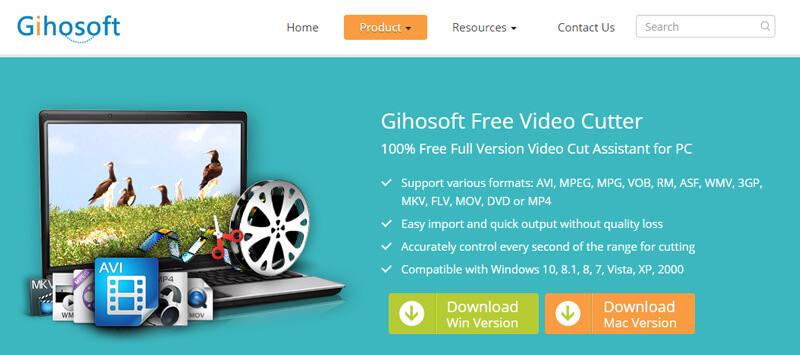
Nr.3 Video Kapwing Cut
https://www.kapwing.com/cut-video
Kapwing Cut Video este un dispozitiv de tăiat video online ușor de utilizat, care vă permite să tăiați videoclipul la lungimea dorită. Nu este necesară descărcarea. Mai mult, acest aparat de tuns video este complet gratuit. Este proiectat cu o interfață concisă și frumoasă, care poate oferi o experiență bună de tăiere video online. Dacă aveți un videoclip lung pe care doriți să îl tăiați la o lungime mai mică, încercați tunderea și editorul video de pe Kapwing.
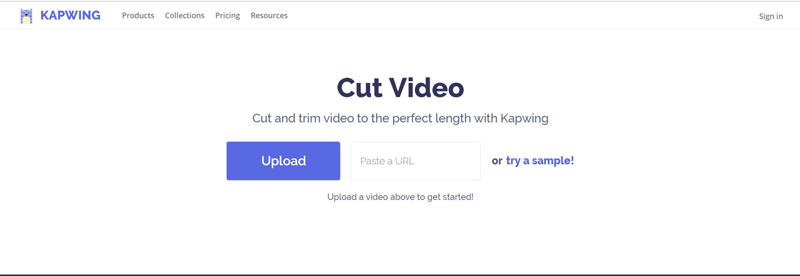
Nr.4 Cutter video EZGIF
https://ezgif.com/cut-video
Cutter video EZGIF este un alt aparat de tuns video popular care vă permite să reduceți lungimea videoclipului online și gratuit. Este proiectat cu o interfață slabă. Puteți încărca cu ușurință videoclipul sau o adresă video online pentru tăiere. Poate tăia unele formate video de bază precum MP4, WebM, AVI, FLV, MOV și altele. Acest dispozitiv de tăiere video online gratuit vă permite să ieșiți din capătul sau începutul videoclipului sau pe ambele, pentru a tăia un clip din mijlocul videoclipului.
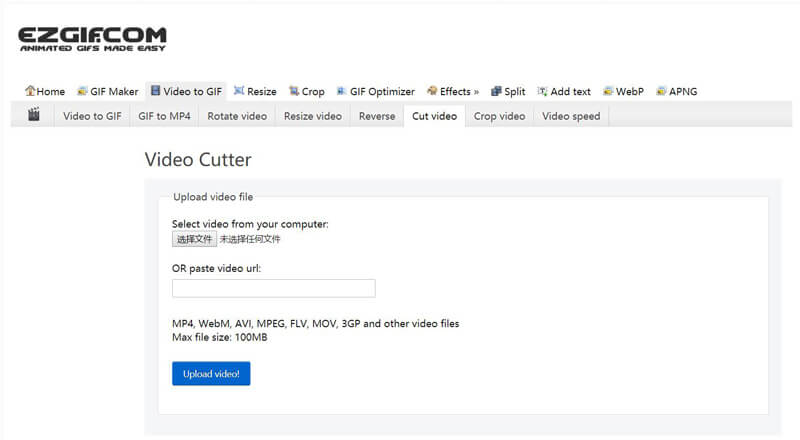
NR.5 Wincreator Video Cutter
http://www.wincreator.com/video-cutter
Wincreator Video Cutter este un aparat de tuns video online gratuit care vă poate ajuta să tăiați videoclipuri în piese. Puteți trage direct fișierul acolo pentru a începe. Este special conceput pentru a face față fișierelor de dimensiuni mici. Restricția dimensiunii fișierului este de maximum 50 MB. Deci, în majoritatea cazurilor, nu aveți voie să utilizați acest aparat de tuns video pentru restricționarea dimensiunii.
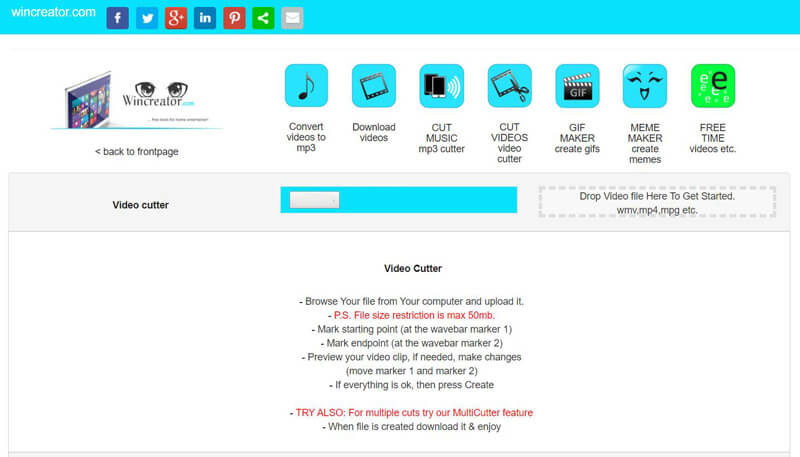
NR.6 Aconvert Online Video Cutter
https://www.aconvert.com/video/split/
Aconvert Online Video Cutter este o soluție gratuită pentru tăierea videoclipului fără descărcare. Cu acest aparat de tuns video online, puteți importa până la un videoclip de 200 MB. Selectați poziția de început și durata videoclipului, apoi salvați videoclipul editat. Aceasta este încă o capacitate mare de dimensiune a fișierului, iar site-ul are multe alte caracteristici utile pentru a vă edita videoclipul.
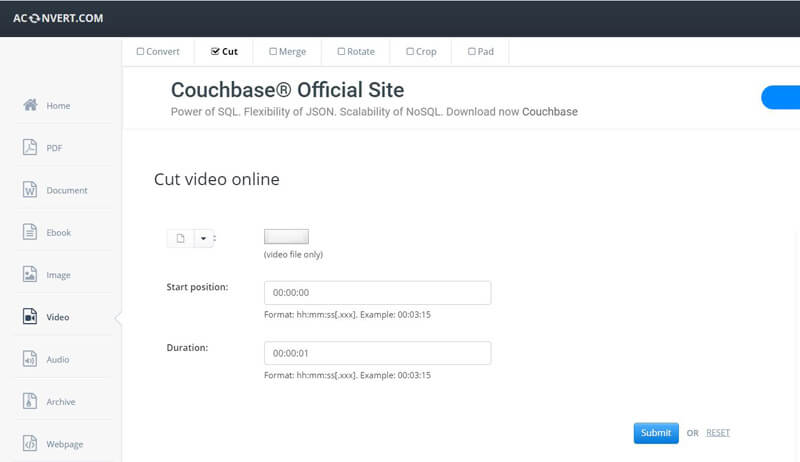
NO.7 Editor video online Clipchamp
https://clipchamp.com/en/video-editor
Editor video online Clipchamp este un fel de instrument de tăiere video profesional în browser. Nu aveți voie să îl descărcați. Mai important, acest aparat de tuns și editor video online nu oferă restricții privind dimensiunea fișierului. Pe lângă dispozitivul de tăiere în profunzime, acesta oferă optimizare video și capacități de partajare online. Nu este un aparat de tuns video complet gratuit. Dar vă permite să tăiați gratuit 5 videoclipuri pe lună.
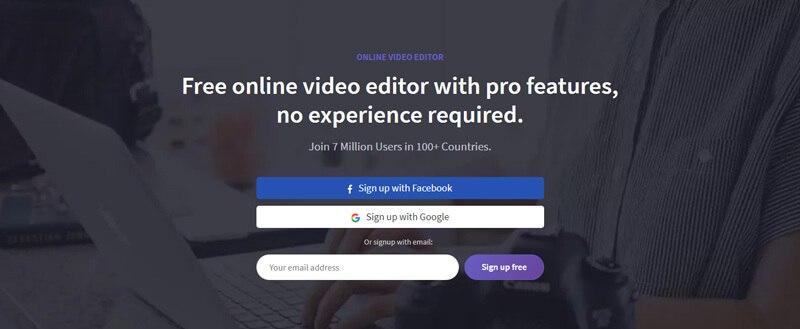
NR.8 WeVideo a tăiat un videoclip online
https://www.wevideo.com/
WeVideo oferă atât versiuni gratuite, cât și plătite pentru a tăia sau edita videoclipuri. Capacitatea sa de stocare online este de 1 GB și are suport pentru aproape toate formatele video. Cu siguranță, vor exista unele limitări pe care le veți experimenta cu această versiune gratuită. Acest aparat de tuns video gratuit este ușor de utilizat. Dar, din păcate, rezoluția video editată va fi redusă la 360p. Mai grav, exporturile sunt limitate la 15 minute în timpul jocului pe lună. Trebuie să faceți upgrade la versiunea sa plătită pentru a obține o ieșire video de înaltă calitate.
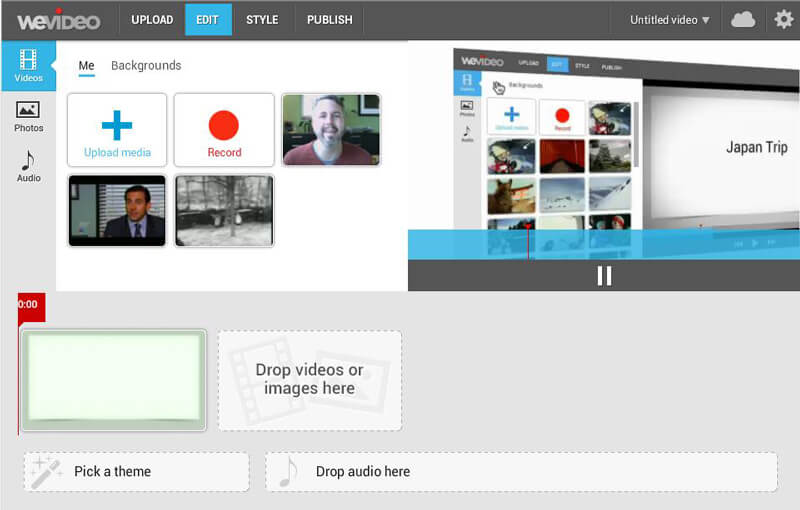
Concluzie
Dacă aveți un videoclip lung, îl puteți tăia în secțiuni pentru a lucra separat. Când tăiați videoclipul, trebuie să îndepărtați capul și/sau coada clipului. Această parte prezintă 9 aplicații grozave de tuns video pentru a vă ajuta să decupați și să editați videoclipurile. Recomandăm cei puternici Vidmore Video Converter pentru a tăia videoclipul pe Windows PC și Mac. Puteți să o descărcați gratuit și să încercați.
Sfaturi video
-
Cutter video
-
Video player
-
Editați fundalul imaginii


